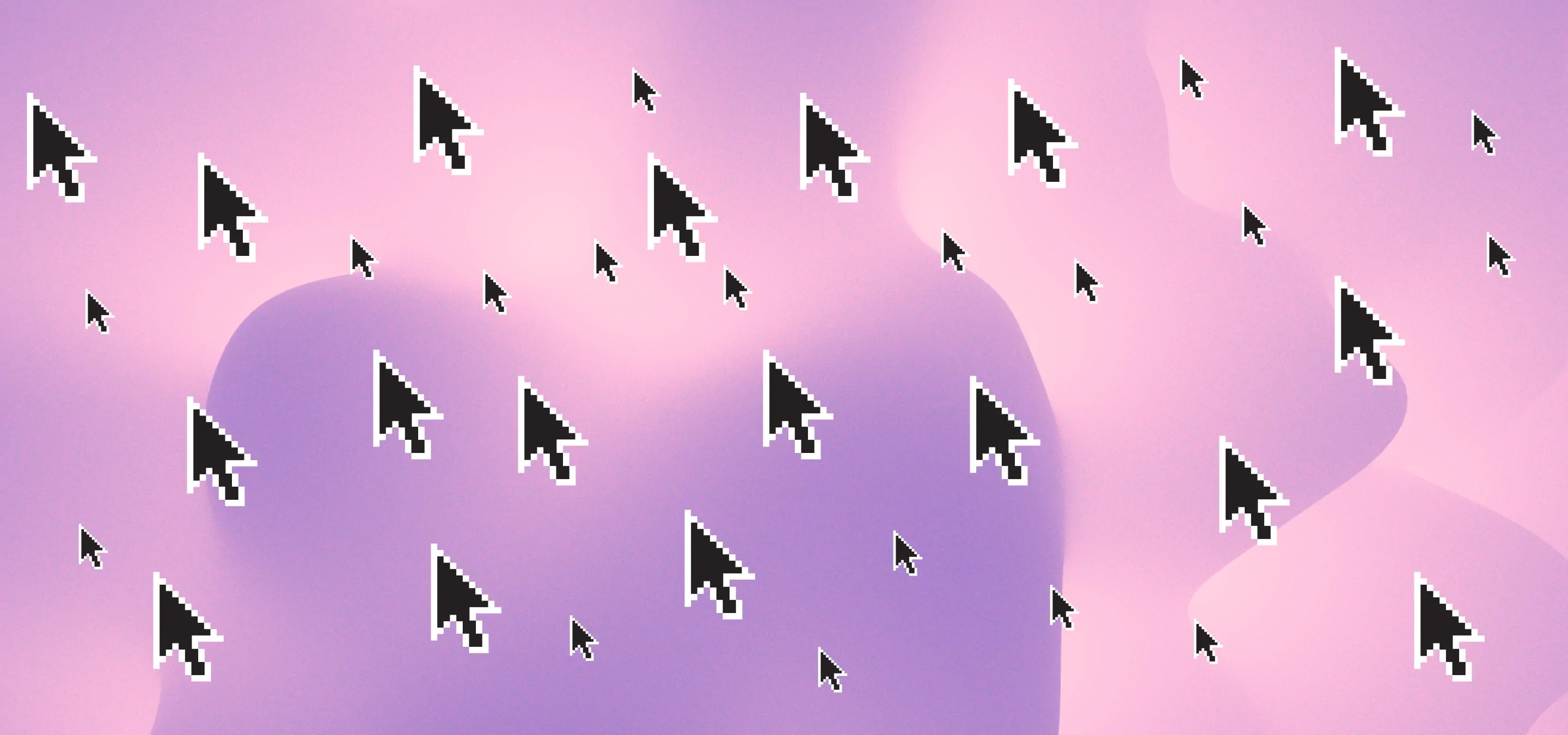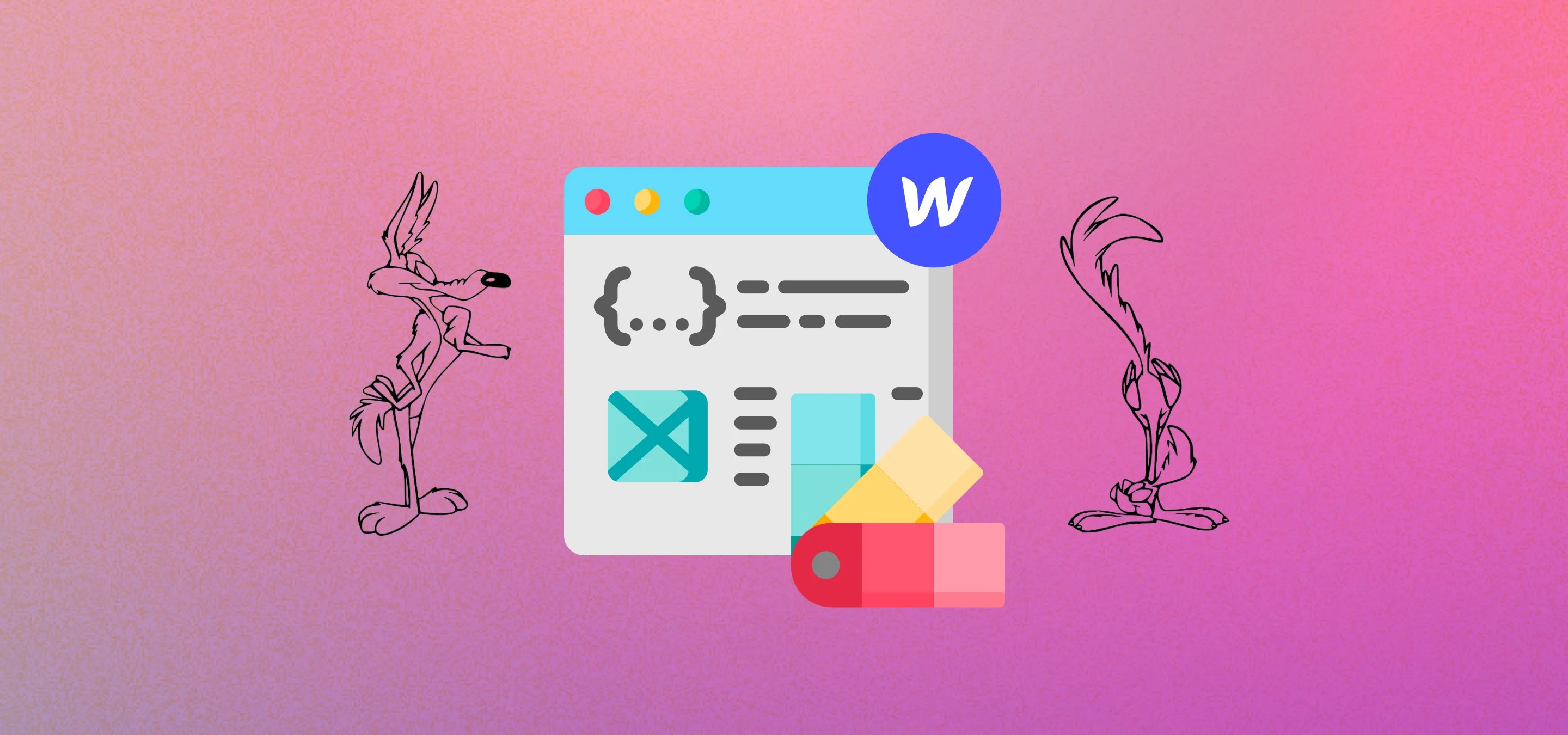Découvrez comment suivre facilement les clics sur les boutons dans Google Analytics à l'aide de Google Tag Manager.
Commençons par dire que Tag Manager est génial et nous allons vous montrer à quel point il est facile de suivre les clics sur les boutons ou les liens sur votre site. Cet article expliquera comment créer le déclencheur. Une fois que vous avez fait cela, allez-y ce mode d'emploi qui vous montrera comment créer l'événement dans Tag Manager pour Google Analytics 4 et l'événement et l'objectif dans Google Universal Analytics si vous le souhaitez.
Pour commencer, vous devez installer Tag Manager et exécuter Google Analytics dans Tag Manager. Pour nos fans de Webflow, Milk Moon Studio est un petit studio Webflow et nous avons un Comment utiliser Tag Manager, rien que pour vous, ici. Et pour tous les autres, et pour les fans de Webflow, un tutoriel sur ajout de GA à Tag Manager ici.
Si vous êtes trié avec Gestionnaire de balises Google et soit Google Analytics 4 ou Universal Analytics, nous allons commencer :
Étape 1 - Création d'un déclencheur de clic à l'aide du texte du clic
Accédez à votre conteneur Tag Manager, appuyez sur Déclencheurs, puis sur Nouveau.
Donnez un nom à votre déclencheur, nous suivrons le clic sur le bouton Contactez-nous.
Sélectionnez Clic - Tous les éléments comme type de déclencheur.
Sélectionnez Quelques clics.
Notre bouton indique Contactez-nous. Nous allons donc sélectionner Cliquez sur le texte dans la liste déroulante, puis sur Contient, et ajoutez Contactez-nous.
Enregistrez et c'est terminé.
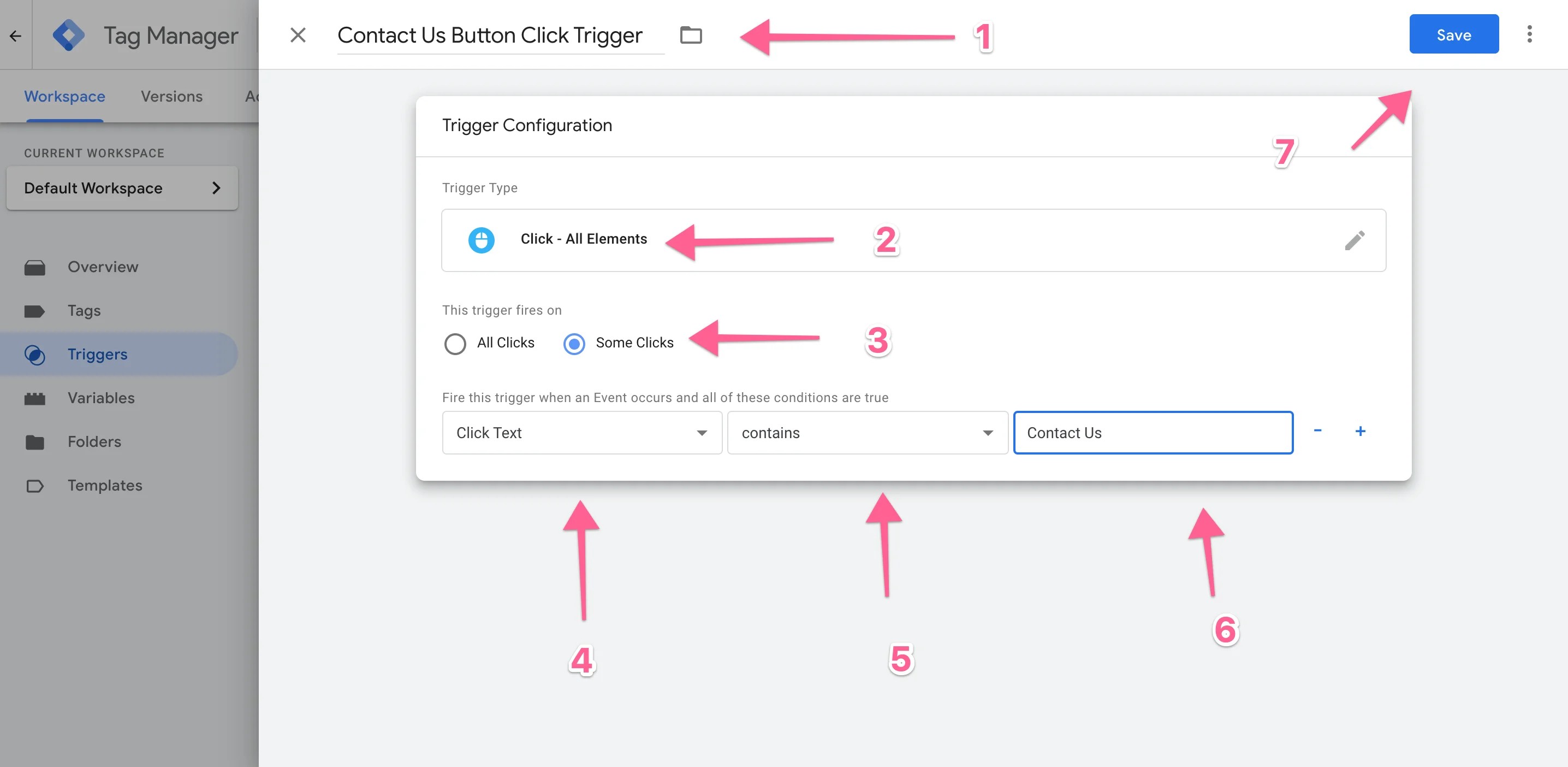
Pour que cela fonctionne, il suffit de soumettre et de publier. Il ne fera que se déclencher lorsque vous cliquez. Pour créer votre événement, rendez-vous sur le mode d'emploi suivant.
Mais supposons que vous ne souhaitiez pas effectuer le suivi à l'aide de Click Text, vous pourriez utiliser d'autres variables (nous avons un article séparé pour Suivi des soumissions de formulaires), allez les essayer, des outils tels que les classes de clics, etc. sont assez faciles à utiliser, mais examinons le suivi des clics sur des liens spécifiques.
Étape 2 - Suivi des clics sur les liens
D'accord, dans notre cas, nous venons d'ajouter un nouvel élément de portefeuille et nous aimerions savoir combien de personnes ont cliqué sur le lien vers le site de notre client. Nous allons configurer un déclencheur de clics sur les liens.
Encore une fois, allez dans Trigger et appuyez sur Nouveau, donnez un nom au déclencheur, sélectionnez Click - Just Links. Nous le voulons car il s'agit d'un lien dans la copie de l'article de notre portfolio et nous aimerions simplement suivre les liens vers le site du client.
Sélectionnez Quelques clics sur les liens, puis dans la liste déroulante, sélectionnez Cliquez sur l'URL, puis Contains is fine et collez le lien que vous avez utilisé sur le site.

Enregistrez, soumettez et publiez. Vous avez terminé, créez l'événement et associez le déclencheur rendez-vous ici.
N'oubliez pas de toujours soumettre et publier, et si vous avez des problèmes ou des questions, contactez-nous dans les commentaires. Mais c'est le détail de la façon de suivre les clics sur les boutons.